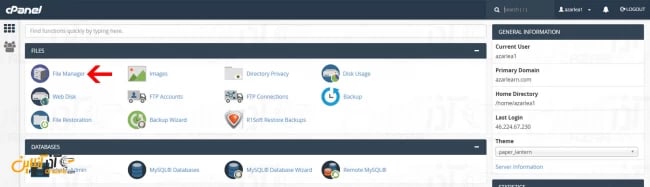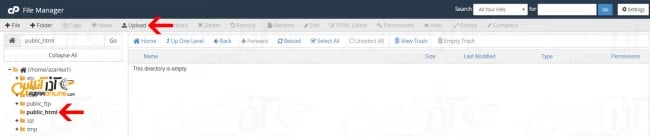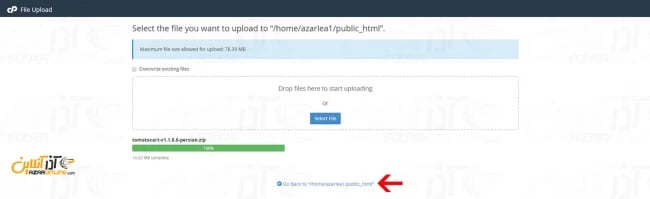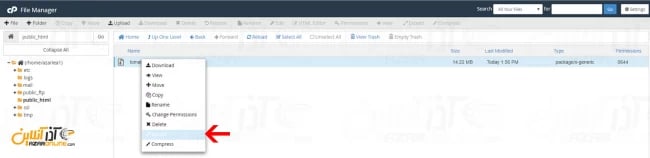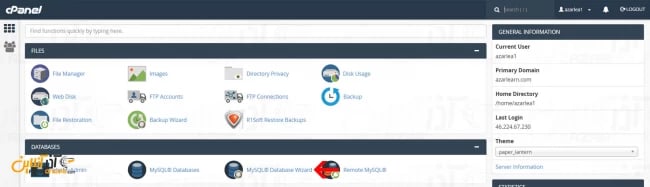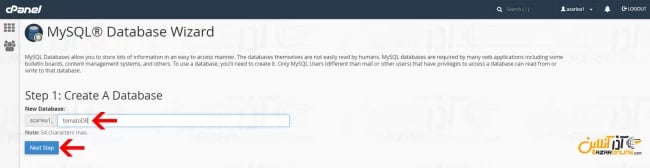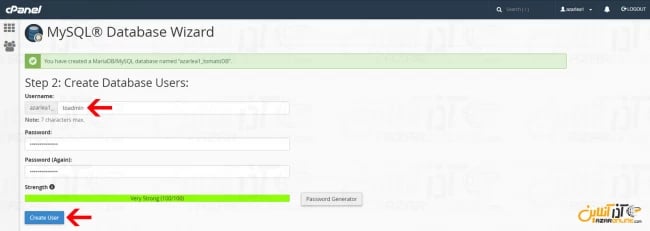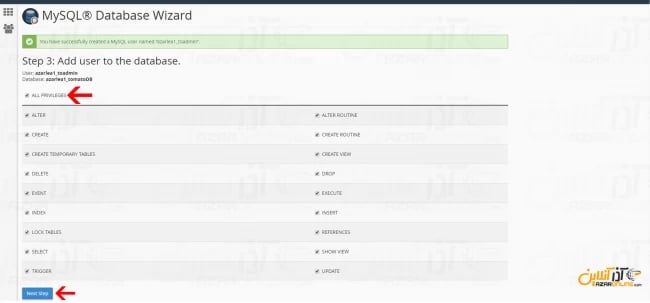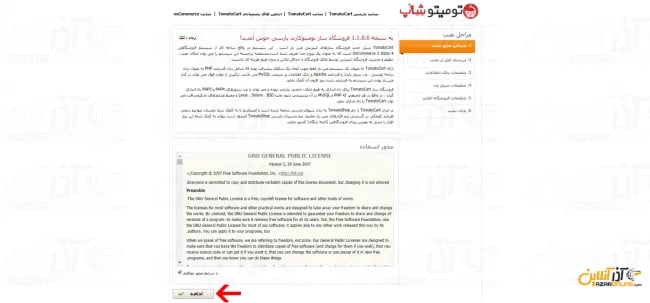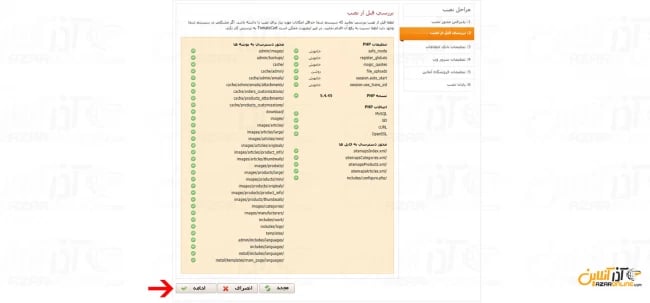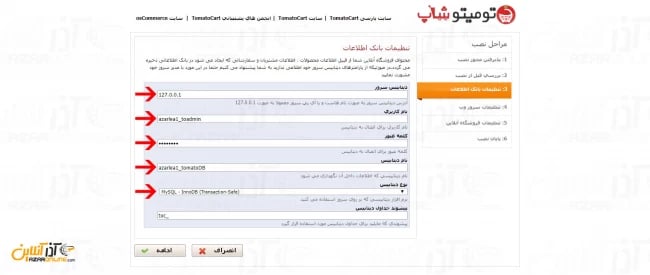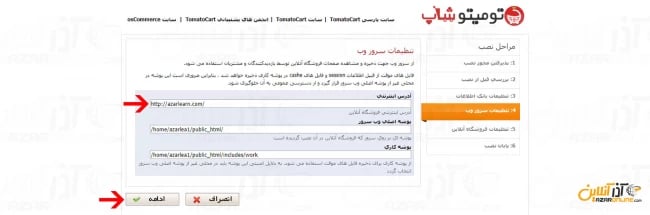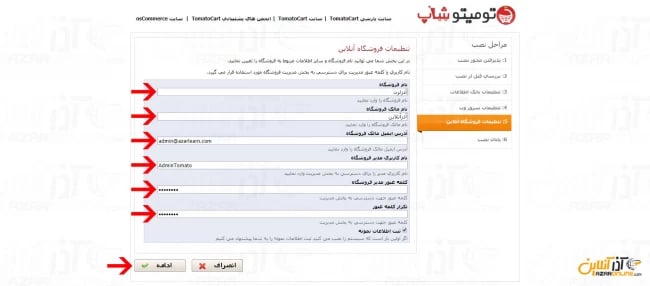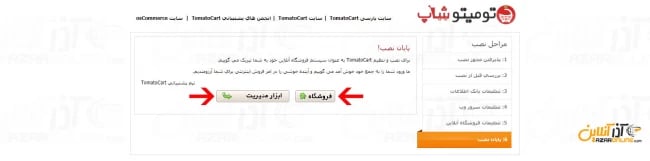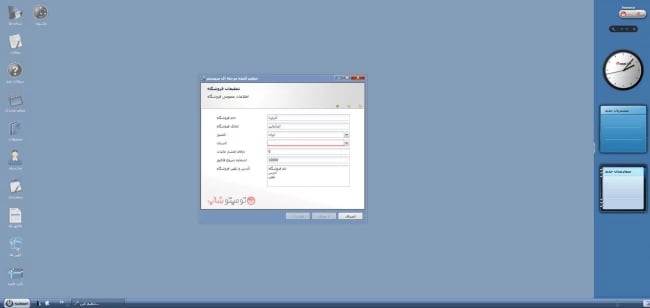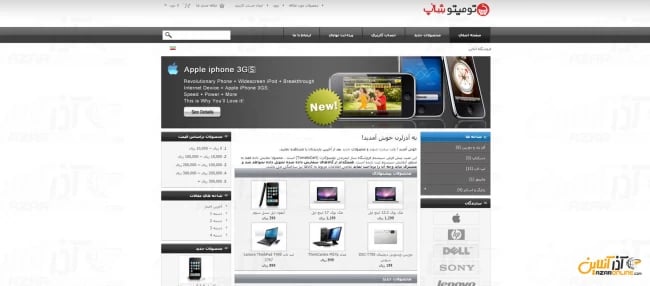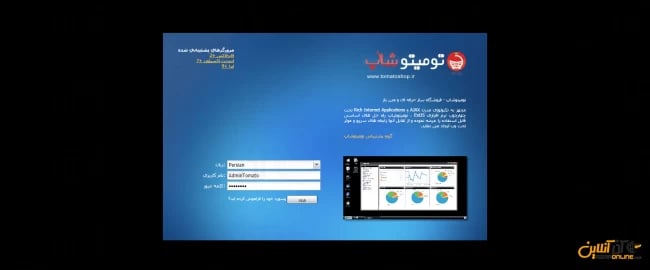از سری مقالات آموزشی مرتبط با سیستم مدیریت محتوا فروشگاه ساز در این مطلب با نصب تومیتوکارت در خدمت شما خواهیم بود.
سیستمهای مدیریت محتوای فروشگاه ساز امروزه مورد استقبال افراد زیادی در اینترنت قرار گرفته است که در این بین میتوان به مگنتو ، اپن کارت ، تومیتو کارت ، پرستاشاپ و ... اشاره نمود. با استفاده از فروشگاه سازها شما قادر خواهید بود بدون کدنویسی و استفاده از آنها یک فروشگاه اینترنتی کامل را داشته باشید و بتوانید از طریق آن محصولات خود را برای عرضه و فروش در اینترنت در اختیار کاربران قرار دهید.
این سبک از سیستمهای مدیریت محتوا ، مختص فروش و ارائه محصولات طراحی و عرضه شده و عموماً از نسخههای فارسی و پشتیبانی مناسبی در ایران نیز برخوردار است.
حال در این مطلب که به نصب تومیتوکارت میپردازیم ، مراحل نصب را به صورت قدم به قدم پیشرفته تا بدون نیاز به دانشی آن را نصب و استفاده کنید.
مراحلی که در این آموزش شما فراخواهید گرفت.
1- دانلود و آپلود تومیتوکارت در سیپنل
2- ساخت دیتابیس برای تومیتوکارت
3- نصب تومیتو کارت در سیپنل
با آموزش نصب تومیتوکارت همراه ما باشید.
نصب تومیتوکارت
مرحله اول : دانلود تومیتوکارت و آپلود آن در سیپنل
1- فایل فروشگاه ساز تومیتو کارت را از لینک زیر دانلود نمایید.
برای دانلود تومیتو کارت به زبان فارسی میتوانید با جستجو در اینترنت آخرین نسخه فارسی شده آن را جستجو کرده و دانلود کنید.
2- سپس به کنترل پنل سیپنل خود وارد شوید.
3- به بخش File Manager پنل خود بروید.
4- به دایرکتوری Public_html رفته و بر روی گزینه Upload کلیک کنید.
5- در صفحه باز شده ، فایل تومیتو کارت را که دانلود کردهاید ، را انتخاب کرده و بر روی گزینه upload کلیک کنید. ( دقت داشته باشید ، فایل را به صورت zip که دانلود کردهاید ، انتخاب کنید. )
6- پس از آپلود کامل فایل ، بر روی ... Go back to کلیک کنید.
7- بر روی فایل آپلود شده ، کلیک راست کرده و بر روی گزینه Extract بزنید.
سپس منتظر بمانید تا فایلها به صورت کامل از حالت Zip خارج شوند.
خُب در اینجا ، مرحله اول به پایان رسیده و به سراغ ساخت دیتابیس بروید.
مرحله دوم : ساخت دیتابیس برای تومیتوکارت
1- از صفحه اصلی کنترل پنل سیپنل خود بر روی MySQL Database Wizard کلیک کنید.
2- نام دیتابیس خود را وارد کنید.
3- یک یوزرنیم و پسورد برای کاربر متصل به دیتابیس تومیتوکارت وارد کنید.
4- بر روی All Privileges کلیک کرده تا دسترسی کامل برای ارتباط یوزر و دیتابیس را بدهید.
در این مرحله نیز ساخت دیتابیس برای TomatoCart به پایان رسیده و حال به نصب تومیتوکارت میپردازیم.
مرحله سوم : نصب تومیتو کارت در سیپنل
1- یک مرورگر باز کرده و آدرس دامنه خود را وارد کنید.
2- در صفحه اول تیک " با شرایط مجوز موافقم " را زده و بر روی ادامه کلیک کنید.
3- در این مرحله تومیتو کارت به تست و چک کردن شرایط موجود برای نصب خواهد پرداخت ، پس از تست کامل و تیک سبز رنگ در کنار تمامی موارد ، بر روی ادامه کلیک کنید.
نکته : اگر موردی را با علامت قرمز رنگ مشاهده کردید ، سعی کنید آن را برطرف ساخته و مجدداً این مرحله را چک کنید و از صحت تمامی ماژولها اطمینان حاصل کنید و بعد به مرحله بعدی بروید.
4- اطلاعات مربوطه به دیتابیس را که در مرحله قبلی به ساخت آن پرداختید را وارد کرده و بر روی ادامه کلیک کنید.
در این مرحله اگر خطایی رخ دهد ، در سمت راست به شما نمایش داده خواهد شد.
دقت فرمایید که نوع دیتابیس را همانند تصویر بر روی MySQL تنظیم نمایید.
5- پس از وارد کردن اطلاعات دیتابیس به صورت صحیح ، در این بخش نام دامنه سایت خود را وارد کرده و به مرحله بعدی بروید.
6- اطلاعات درخواستی فروشگاه خود را در این مرحله وارد کرده و به مرحله بعدی بروید.
دقت داشته باشید ، نام کاربری درخواستی به همراه سایر موارد ، مرتبط با ادمین خود تومیتوکارت بوده و ارتباطی با سایر بخشها ندارد و برای ورود به داشبورد تومیتوکارت استفاده میشود.
7- حال منتظر بمانید تا نصب تومیتوکارت به پایان برسد و با صفحه زیر روبهرو شوید.
8- در این صفحه شما میتوانید به صفحه اصلی فروشگاه رفته و یا به بخش داشبورد تومیتوکارت بروید.
در اینجا نصب تومیتوکارت به پایان رسیده است و شما میتوانید از آن استفاده کنید ؛ در ادامه تصویری از صفحه اصلی داشبورد تومیتو کارت را خواهید دید.
صفحه اول تومیتو کارت نیز مشابه تصویر زیر خواهد بود.
برای دفعات بعدی و رفتن به بخش داشبورد تومیتو کارت آدرس دامنه خود را با admin/ وارد کنید تا صفحه زیر نمایش داده شده و با وارد کردن یوزرنیم و پسورد به قسمت داشبورد مدیریت تومیتو کارت بروید.
امیدواریم در پایان از آموزش نصب تومیتوکارت استفاده لازم را برده باشید.
کاربر گرامی شما میتوانید سؤالات مربوط به این آموزش را در بخش کامنتها عنوان کرده و در همین قسمت پاسخ خود را دریافت کنید.